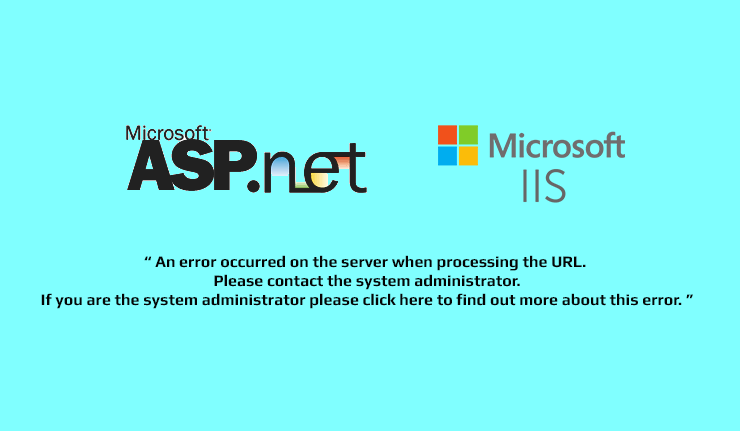что это такое, чем опасно и как это исправить
Автор Ольга Медведева На чтение 11 мин Опубликовано Обновлено
Каким должен быть хороший браузер? Правильно, быстрым. Таким, чтобы загружал наши любимые сайты за считанные секунды. А если браузер долго показывает «about blank», значит, он сломался. Несите новый. Но что делать, если и в новом та же картина?
Пустые окна браузеров – следствие не только медленного Интернета, но и других явлений. И некоторые из них могут быть опасны.
Что означает «about: blank» в адресной строке браузера
«About: blank» в любом браузере означает одно – открыт пустой веб-документ. Это нормально, если вы действительно открыли страницу, где нет ни текста, ни картинок, ни чего-либо еще. Но если вы пытались загрузить, например, сайт Яндекс, на котором точно есть контент, то причиной «эбаут бланка» может быть следующее:
- Некорректная ссылка на веб-страницу.

- Неполадки на сайте.
- Блокировка открытия страницы в сети пользователя.
- Ошибка браузера.
- Некорректная работа браузерного расширения или плагина.
- Заражение браузера или системы вредоносным ПО.
Чем опасен «about blank»
Тем, что иногда он указывает на присутствие на компьютере незваных гостей – вредоносных программ, которые шпионят за пользователями и показывают рекламу.
Компьютер, скорее всего, заражен, если наряду с «about blank» имеют место следующие симптомы:
- Самопроизвольное изменение домашней страницы веб-обозревателя.
- Появление рекламных окон и баннеров на сайтах, которых нет при открытии на других устройствах.
- Переадресация на сторонние ресурсы. Например, вместо соцсети ВК открывается страница онлайн-казино.
- Открытие страниц «абоут бланк» только вместо сайтов определенной направленности, например, поисковых систем или антивирусных ресурсов.
- Сбой загрузки любых веб-страниц при исправном подключении к Интернету других программ, например, мессенджеров.
- Самопроизвольное открытие окон браузеров с рекламным и фишинговым (предназначенным для кражи данных путем имитации, например, страницы входа в соцсеть) содержимым.
- Появление рекламных баннеров и всплывающих окон на рабочем столе.
- Самопроизвольная установка панелей и расширений браузеров, добавление закладок и изменение настроек.
- Самопроизвольная установка «левых» программ на жесткий диск.
«About blank» может быть и единственным признаком нашествия зловредов. Ведь об украденных данных пользователи чаще всего узнают, когда теряют доступ к важным ресурсам, например, к почтовому ящику, аккаунту в социальной сети, личному кабинету на сайте банка и т. д.
Как найти виновника неполадки
Поскольку причины открытия пустых веб-страниц бывают разными, сначала следует определить, где находится их источник: в сети, на сайте, в браузере или в операционной системе. От этого зависит способ решения проблемы.
Ошибка, вероятнее всего, на сайте, если:
- Сайт (весь или одна и та же страница) открывается с «about blank» на разных устройствах, в сетях различных интернет-провайдеров, при посещении под IP-адресами разных стран.
- О недоступности сайта сообщают другие веб-ресурсы и СМИ (если речь идет о крупном и популярном портале, например, социальной сети).
Если пустое окно открывается при переходе по ссылке, попытайтесь перейти на эту же страницу иным способом, к примеру, через поисковик. Нормальное открытие указывает на некорректную работу ссылки.
Причину следует искать в сетевом подключении, если:
- Проблемная страница нормально загружается при доступе к сети через VPN или прокси-сервер. Либо при отключении этих технологий, если сбой возникает, когда они используются.
- Страница открывается, когда вы подключаете компьютер к другой сети.
Ограничения, мешающие нормальной загрузке интересующих вас сайтов, могут быть установлены интернет-провайдером, администратором локальной сети либо администратором устройства. О способах блокировки доступа к отдельным веб-ресурсам CompConfig рассказывал здесь.
Источник сбоя, скорее всего, гнездится в браузере или его надстройках, если:
- Ошибка «about blank» возникает только в одном веб-обозревателе.
- Накануне сбоя в браузер был установлен новый плагин, расширение, приложение, скрипт.
- Незадолго до сбоя в браузере самопроизвольно изменились настройки, стартовая страница, закладки и т. д.
Неполадки в работе одного браузера не всегда говорят о том, что виновник проблемы именно он или некий объект, работающий в его контексте. Точно так же может проявляться заражение всей системы.
Проблема, вероятно, кроется в ОС, если:
- «About blank» на отдельных или всех открываемых страницах сопровождается другими признаками заражения (перечислены выше).
- Неполадка возникает в нескольких или во всех установленных браузерах. На других устройствах, подключенных к той же сети, что и проблемный компьютер, сайты открываются нормально.
- После переустановки браузер «заражается» повторно.
Как восстановить нормальную загрузку сайтов
Источник неполадки на сайте или в сети провайдера
Когда источник ошибки открытия веб-страниц находится за пределами вашей локальной сети или устройства, возможностей повлиять на ситуацию немного, но они есть.
Если страница не открывается из-за проблем на сайте, вы можете попытаться найти ее кэшированную копию.
Чтобы «выудить» копию документа из кэша Google, введите в поисковую строку инструкцию «cache:site.ru/page» (без кавычек), где site.ru/page – URL запрашиваемой страницы. Затем нажмите кнопку поиска.
Если копия существует, она откроется. Над страницей будет указана дата сохранения ее снимка.
Для поиска документа или всего сайта в кэше Яндекса введите URL в поисковую строку и нажмите «Найти». Затем кликните по треугольнику возле имени ресурса в результатах выдачи (показан стрелкой на скриншоте ниже) и в открывшемся меню кликните по строчке «Сохраненная копия».
Этот же метод можно использовать для нахождения кэшированных данных в других поисковых системах: Mail.ru, Yahoo, Bing и т. д.
Если же доступ к интересующему вас сайту ограничил провайдер, получить «запретный плод» помогут VPN или другие способы обхода блокировки.
В остальных случаях придется просто ждать, когда проблема уладится без вашего участия.
Источник ошибки в вашей локальной сети
Если источник «about blank» находится в вашей домашней сети, то это, скорее всего, не случайный сбой, а намеренная блокировка ресурса кем-то, кто имеет административный доступ к сетевым настройкам. Соответственно, чтобы ее снять, вам также необходимы права администратора компьютера и данные для входа в панель управления роутером.
Как заблокировать сайт на ПК и в домашней сети, вы уже знаете, поэтому не будем повторять всё, а вспомним только самые распространенные варианты блокировки и способы ее отключения:
- Через файл Hosts. Чтобы восстановить доступ на сайт, достаточно удалить из Hosts блокирующую запись.
- С помощью родительского контроля, настроенного на компьютере или роутере. Чтобы снять ограничение, функцию контроля нужно отключить.
- С помощью правил брандмауэра (файервола). Чтобы снять блокировку, достаточно удалить правило или выключить брандмауэр.
- Путем внесения сайта в черный список системы контроля доступа на роутере. Для решения проблемы сайт необходимо удалить из этого списка или отключить контроль доступа.
- Через DNS с функцией запрета определенных ресурсов. Для решения проблемы достаточно изменить адреса DNS в настройках сетевого подключения на роутере или ПК. Например, на публичные от Google: основной 8.8.8.8 и альтернативный 8.8.4.4.
- С помощью блокирующих расширений браузера. Чтобы восстановить доступ, расширение нужно отключить или удалить.
Кстати, заблокировать определенные сайты через файл Hosts может и вредоносные программы. Если вы столкнулись именно с этим вариантом блокировки, обязательно просканируйте систему антивирусом!
Причина в браузере или операционной системе
Ошибки «about blank» хоть и типичны для заражения троянским и адварным (рекламным) ПО, но не указывают на конкретный тип вредоносного агента. Помимо препятствования доступа к сайтам, зловредная программа может вести себя как угодно – создавать файлы и службы с различными именами, делать записи в разных разделах системного реестра, менять те или иные параметры, по-разному использовать сеть и т. д.
Универсальных способов борьбы с такими зловредами не существует. Как и антивирусов, способных устранить последствия всего, что они могут натворить. Впрочем, обычные антивирусы зачастую не считают адварный софт опасным и не удаляют его, так как рекламные модули входят в состав многих легальных приложений. Поэтому вам, скорее всего, придется поработать руками.
Как очистить браузер
Приведенная ниже инструкция применима к любому веб-обозревателю, но в ней не учтены индивидуальные свойства разных приложений. Например, в одних браузерах есть домашняя страница, а в других нет. Если в вашем браузере ее нет, значит, просто пропустите пункт с пояснением, как ее перенастроить.
Выполняйте инструкцию поэтапно. Если не помог предыдущий шаг, переходите к следующему. Чтобы проверить, решена ли проблема с «about blank», после каждого действия удаляйте кэш и cookies браузера, чтобы страница загрузилась начисто.
Как очистить кэш и cookies в разных браузерах:
- Opera: откройте в главном меню раздел «История» и подраздел «Очистить историю посещений». Отметьте пункты «Файлы cookie и прочие данные сайтов» и «Кэшированные изображения и файлы», нажмите «Удалить данные».
- Яндекс: откройте через главное меню «Историю» и перейдите в раздел «Очистить историю». Отметьте «Файлы, сохраненные в кэше» и «Файлы cookie и другие данные сайтов и модулей». Нажмите «Очистить».
- Firefox: откройте «Журнал» (он находится в дополнительном меню) и перейдите в раздел «Удалить историю». Отметьте пункты «Кэш» и «Куки». Щелкните «Удалить сейчас».
- Google Chrome: откройте «Историю» и перейдите в раздел «Очистить историю». На вкладке «Основные настройки» выделите «Файлы cookie и другие данные сайтов» и «Изображения и другие файлы, сохраненные в кэше». Кликните «Удалить данные».
А теперь основное:
- Войдите через главное меню в раздел расширений (дополнений) браузера и отключите, а если не поможет, то удалите всё, что там находится. Для удаления расширения нажмите на крестик, значок корзины или кнопку «Удалить» возле него.
- Если в обозревателе изменилась домашняя (стартовая) страница, откройте раздел настроек, перейдите в область выбора действия при запуске браузера и установите желаемое значение. Например, «Восстановить вкладки предыдущего сеанса».
- Очистите ярлык браузера на рабочем столе. В свойствах ярлыка, которые вызываются из его контекстного меню, есть поле «Объект». В нем должен быть указан путь к исполняемому файлу браузера, например, Chrome.exe. Некоторые вредоносные программы изменяют значение этого поля либо указывают здесь адрес сайта, который будет открываться при клике по ярлыку.
Чтобы не переписывать значение поля «Объект» вручную, можете просто удалить ярлык и создать его заново. Для этого откройте папку, где расположен исполняемый файл обозревателя (обычно это C:\Program Files\Имя_программы или C:\Program Files (x86)\Имя_программы), щелкните по файлу Имя_браузера.exe правой клавишей мыши и выберите в меню «Создать ярлык».
- Проинспектируйте список установленных приложений и деинсталлируйте всё лишнее. Некоторые адварные программы устанавливаются в систему как обычное ПО и удаляются обычным способом.
- Переустановите браузер, предварительно импортировав в другой закладки и настройки.
Как очистить систему
При подозрении на заражение всей системы, а также в качестве дополнительной меры после ручной очистки браузера просканируйте жесткий диск установленным антивирусом. Перед началом сканирования обновите вирусные базы.
Следующим этапом просканируйте систему специализированной программой для удаления рекламного ПО – Malwarebytes AdwCleaner.
AdwCleaner – бесплатная утилита, способная быстро и безопасно удалять из системы и браузеров нежелательный софт, в том числе вызывающий ошибки открытия веб-страниц «about blank», с которым не справляются обычные антивирусы.
Утилита AdwCleaner работает без установки на компьютер. Для успешного распознавания вредоносных объектов ей необходимо лишь подключение к Интернету, поскольку она использует облачную вирусную базу данных.
Если вы пользовались этой программой раньше и она сохранилась у вас на жестком диске, обязательно скачайте последнюю версию. Алгоритмы обнаружения вредоносного ПО постоянно совершенствуются, и старая версия может быть неэффективна.
После скачивания откройте AdwCleaner с правами администратора и нажмите «Запустить проверку». Перед началом сканирования завершите работу браузеров и сохраните открытые файлы.
Окончив поверку, утилита отобразит список найденных объектов. Просмотрите его и снимите флажки с элементов, которые хотите сохранить (иногда в список попадают нужные пользователю файлы, например, элементы Яндекса и Mail.ru). Затем нажмите кнопку «Далее».
В следующем окне отметьте программы, которые хотите удалить, и кликните «Карантин». Выбранные объекты будут обезврежены и перемещены в одноименную папку. Если вы по ошибке удалите что-то важное, карантин даст возможность его восстановить.
Очистка занимает от нескольких секунд до 5-10 минут. По завершении работы AdwCleaner перезагрузит компьютер. После повторного старта проблема «about blank» с вероятностью 95-99% будет решена, вдобавок к этому увеличится производительность системы и скорость открытия сайтов.
И последнее: когда убедитесь, что в системе больше не осталось вредоносных объектов, обязательно смените пароли ко всем аккаунтам и сервисам, которые вы использовали на компьютере.
Что за страница браузера about:blank?
Если в вашем браузере открыта новая вкладка с URL-адресом «about:blank», вы можете быть обеспокоены тем, что это какой-то странный вирус или что-то не так с вашим браузером.
Но что насчет: именно пустого и почему он должен отображаться в поле URL вашего браузера? У нас есть хорошие новости и плохие новости.
Хорошая новость заключается в том, что в пустой странице about:blank нет ничего опасного. Это встроенная страница, которая есть в большинстве браузеров, похожая на about:cache, about:settings или about:about. Плохая новость заключается в том, что в некоторых редких случаях вредоносные программы или вирусы могут вызывать отображение пустой страницы about:blank в вашем браузере.
В этой статье вы узнаете больше о том, что такое about:blank, как его настроить и когда вам может понадобиться беспокоиться.
Что же это такое — about:blank?
Страница about:blank в браузере не является реальной страницей. В отличие от других встроенных страниц, таких как about:settings или about:about, это не что иное, как пустой экран в вашем браузере.
Зачем Chrome или Edge включать пустой экран? На самом деле это полезно во всех следующих ситуациях:
- Когда пользователи хотят запустить свой браузер, не загружая фактическую веб-страницу в качестве начальной.
- Чтобы предотвратить использование браузером чрезмерных ресурсов компьютера или сети при запуске.
- Браузер не может понять, что отображать, поэтому отображает страницу about:blank.
- Щелчок по ссылке, которая открывает новую вкладку браузера для загрузки файла или какой-либо другой цели.
- Щелчок по вредоносной веб-ссылке, которая открывает новую вкладку перед загрузкой скрипта или приложения.
Как видите, большинство из этих ситуаций совершенно не опасны. Единственная опасность исходит от того, что вы нажали на ссылку, которой у вас не должно быть. Иногда при этом открывается новая вкладка в окне браузера, но поскольку фактической страницы для отображения нет (только файл для загрузки), браузер отображает about:blank.
Почему в браузерах есть пустая страница about:blank?
Возможно, не имеет большого смысла иметь страницу, на которой ничего не отображается, но на самом деле эта функция важна для любого веб-браузера.
При обычном использовании браузеры работают следующим образом:
- Вы вводите URL-адрес в поле URL-адреса или щелкаете веб-ссылку.
- Браузер обращается к веб-серверу, запрашивает нужную страницу и получает. код, позволяющий браузеру отображать страницу за вас.
- Браузер расшифровывает HTML или PHP.
- Затем браузер отображает страницу в соответствии с заданным кодом.
Как видите, при нормальной работе страница about:blank никогда не требуется, и обычно вы ее никогда не увидите. Однако в приведенной ниже ситуации требуется пустая страница about:blank.
- Вы ищете бесплатные игры для игры в Интернете и выбираете ссылку для загрузки установочного файла.
- Ссылка, по которой вы щелкнули, содержит параметр
target = "_ blank"внутри тега <a>, который используется для ссылки для загрузки. - Этот код указывает браузеру загрузить файл, но также отображает в браузере пустую веб-страницу.
- Вы увидите загруженный файл внизу страницы about: blank (или там, где ваш браузер хранит загрузки файлов).
Это раздражающий метод, который веб-разработчики используют для кодирования ссылок для загрузки файлов (поскольку он открывает ненужную пустую страницу), но в этом нет ничего гнусного или опасного.
С другой стороны, если вы щелкнули вредоносную ссылку в Интернете, загружаемый файл может быть вредоносным ПО или вирусом.
Браузер также отобразит страницу about:blank, если код, который веб-сервер возвращает браузеру, не отформатирован (или не использует правильный код) так, как его понимает браузер. Страница about:blank — это страница по умолчанию, которая отображается, когда это происходит (поскольку она не может отображать запрошенную страницу).
Когда about:blank полезна?
Обычно, если вы используете браузер Chrome, стартовой страницей по умолчанию является Google.com. Для других браузеров все будет иначе.
Многие люди предпочитают изменить стартовую страницу на about:blank, чтобы предотвратить загрузку любой веб-страницы в браузере до тех пор, пока они этого не захотят. Это предотвращает запуск любого кода или сценариев запуска при запуске браузера.
Как установить about:blank в качестве стартовой страницы
Вы можете сделать это, если хотите, установив about:blank в качестве начальной страницы вашего браузера.
В Chrome:
1. Вставьте настройки chrome:// в поле URL и нажмите Enter.
2. Прокрутите вниз до раздела При запуске и выберите Открыть определенную страницу или набор страниц.
3. Вы увидите URL-адрес вашей текущей начальной страницы по умолчанию. Выделите три вертикальные точки справа и выберите в меню Правка.
4. В поле URL-адрес сайта введите about:blank. По завершении выберите Сохранить.
Теперь, когда вы открываете свой браузер, он будет открывать страницу about:blank и не будет отображать никакую веб-страницу и запускать какие-либо сценарии. Многие считают, что это ускоряет процесс открытия Chrome и других браузеров.
В Firefox :
- Выберите меню в правом верхнем углу браузера и выберите в нем «Параметры».
- Выберите «Домой» в левом меню навигации.
- Выберите Пользовательские URL-адреса… в разделе Домашняя страница и новые окна.
- Типа about: home в поле.
- Закройте меню, настройки вашей домашней страницы сохранятся.
Примечание . Вы также можете выбрать «Пустая страница» в раскрывающемся списке вместо «Пользовательские URL-адреса», и это приведет к тому же результату.
В Apple Safari:
- Выберите Safari > Настройки > Общие.
- В разделе «Домашняя страница» введите about:blank
- Закройте вкладку, и ваши настройки будут сохранены
В Microsoft Edge:
- Выберите значок меню с тремя точками в правом верхнем углу.
- Выберите Параметры и перейдите в раздел При запуске.
- Выберите Открыть конкретную страницу или страницы.
- Выберите три точки справа, выберите «Изменить» и введите about:blank .
В Internet Explorer (если вы все еще им пользуетесь):
- Выберите значок меню в форме шестеренки
- Выберите Свойства обозревателя
- В разделе Домашняя страница введите about:blank.
- Выберите ОК, чтобы закрыть окно.
Как удалить about:blank в качестве стартовой страницы
Если вы действительно хотите удалить about:blank в качестве текущей стартовой страницы, просто повторите описанный выше процесс для своего браузера, но замените about:blank URL-адресом, который вы хотите использовать в качестве стартовой страницы браузера.
Есть ли у меня вредоносное ПО?
Если у вас в качестве стартовой страницы установлен about:blank, но вы никогда не настраивали его таким образом, или ваш браузер часто открывает новую вкладку about:blank, даже если вы ничего не нажимаете, возможно, на вашем компьютере вирус.
В этом случае обязательно выполните действия по удалению вредоносного ПО с ПК с Windows или по удалению вредоносного ПО с вашего Mac.
Если вы столкнулись с этой проблемой на своем Android-устройстве, есть приложения, которые помогут вам удалить вредоносное ПО и на Android-устройствах. Если вы используете iPhone, вам обычно не нужно беспокоиться о вредоносных программах или вирусах.
Статьи по теме:Что такое about:blank и как это можно удалить
Если Вы видите «about:blank» в адресной строке веб-браузера, Вы просматриваете пустую страницу, встроенную в веб-браузер. Это часть Google Chrome, Mozilla Firefox, Apple Safari, Microsoft Edge, Internet Explorer и других браузеров.
В about:blank нет ничего плохого. Многие люди предпочитают использовать about:blank в качестве домашней страницы, гарантируя, что их веб-браузер всегда открывается с пустым белым экраном. Если Ваш веб-браузер всегда открывается с about:blank, и Вам это не нравится, мы покажем Вам, как это убрать.
Что такое about:blank
Это пустая страница, встроенная в Ваш веб-браузер. Часть адреса about: сообщает браузеру показывать внутренние, встроенные веб-страницы. Например, в Chrome Вы можете ввести about:settings в адресную строку, чтобы открыть страницу настроек, или about:downloads, чтобы просмотреть список загрузок Chrome.
Когда Вы вводите about:blank в адресную строку и нажимаете Enter, Ваш веб-браузер загрузит пустую страницу, на которой ничего нет. Эта страница не из Интернета, она встроена в Ваш веб-браузер.
Почему about:blank полезно
Многие люди используют about:blank в качестве домашней страницы. Это дает Вам пустую страницу каждый раз, когда Вы открываете браузер.
Чтобы добиться этого, все, что Вам нужно сделать, это зайти в настройки Вашего браузера и сказать, чтобы он открывался с «about:blank» вместо другой веб-страницы.
Веб-браузеры также могут открывать пустую страницу about:blank, если они запускаются и не знают, что еще отображать. В конце концов, браузер всегда должен что-то отображать, и загрузка about:blank — это способ отображения пустой страницы.
Это вирус или вредоносное ПО?
Страница about:blank не является вредоносной программой или чем-то опасным. Однако, если Вы обеспокоены тем, что на Вашем компьютере может быть вредоносное ПО, мы рекомендуем выполнить сканирование с использованием выбранной Вами программы защиты от вредоносных программ.
Как можно избавиться от about:blank
Вы не можете на самом деле избавиться или удалить about:blank. Это часть Вашего веб-браузера, и она всегда будет. Тем не менее, Вам никогда не придется видеть ее снова, если Вы не хотите.
Если Вы видите about:blank каждый раз, когда открываете свой веб-браузер, и предпочитаете видеть страницу новой вкладки Вашего браузера или любую другую веб-страницу, все, что Вам нужно сделать, — это изменить домашнюю страницу Вашего браузера.
В Google Chrome перейдите в меню > Настройки. Прокрутите вниз до раздела «Запуск Chrome» и выберите «Новая вкладка» или удалите about:blank с веб-страниц, которая открываются при запуске, и выберите свою любимую веб-страницу.
В Mozilla Firefox нажмите меню > Параметры> Начало. Выберите нужную домашнюю страницу для новых окон и новых вкладок. Убедитесь, что «about:blank» или «Пустая страница» здесь не выбраны.
В Internet Explorer Вы можете изменить это в окне «Свойства браузера». Конечно, Вы больше не должны использовать Internet Explorer. Даже Microsoft рекомендует оставить IE позади. Но это все еще может быть необходимо для некоторых старых бизнес-приложений и другого устаревшего программного обеспечения.
Нажмите кнопку меню в форме шестеренки и выберите «Свойства браузера». Удалите «about:blank» из поля домашней страницы в верхней части панели «Общие». Введите адрес желаемой домашней страницы.
Детский санаторий
Добро пожаловать на сайт детского санатория Искра
По техническим причинам мы открываем новое официальное сообщество в группе ВКонтакте!
Для Вашего удобства, мы предоставляем Вам QR-код для быстрого доступа в сообщество!
Вся актуальная информация, фото и видео материалы будут размещены по данному адресу https://vk.com/iskrayarlive
Подписывайтесь и следите за обновлениями!
Для того, чтобы воспользоваться QR-кодом, вам необходимо:
1. Откройте программу «Камера».
2. Выберите основную камеру. Удерживайте устройство так, чтобы QR-код находился в видоискателе программы «Камера».
3. Коснитесь уведомления, чтобы открыть приложение ВКонтакте с QR-кодом ссылку. Группа откроется автоматически
.
________________________________________________________________________________________________________________
Список документов для отдыха и лечения ребёнка:
|
Список документов для лечения в санатории* |
Список документов для отдыха в оздоровительном лагере* |
|
|
|
*Данная информация указана на обратной стороне путёвки |
|
Детский санаторий «Искра»
Детский санаторий «Искра» круглогодичного действия расположен в живописном уголке Ярославской области в экологически чистой лесной зоне на берегу реки Которосль, в 40 км от г. Ярославля.
В санатории представлены современные направления санаторно-курортного лечения, основанные на сочетании методов традиционной медицины, применении природных факторов лечения и современных медицинских технологий. Для каждого ребенка составляется индивидуальная программа реабилитации, лечение проводится комплексно, с учетом его основного и сопутствующего заболеваний, а также рекомендаций лечащего врача по месту жительства и данных санаторно-курортной карты. Для работы в санатории в качестве консультантов привлечены главные специалисты Департамента здравоохранения и фармации Ярославской области.
Основной медицинский профиль санатория:
- заболевания органов дыхания;
- заболевания ЛОР органов;
- заболевания органов зрения;
Дополнительный медицинский профиль санатория:
- аллергические заболевания;
- заболевания эндокринной системы;
- терапия при заездах «Мать и дитя».
Лечение и наблюдение детей осуществляют квалифицированные специалисты: 4 врача-педиатра, врач-офтальмолог, врач-оториноларинголог, врач-пульмонолог, врач-физиотерапевт, врач по лечебной физкультуре, врач-аллерголог, врач-терапевт, врач детский эндокринолог.
Оборудован изолятор в отдельном здании на одиннадцать мест. Организовано круглосуточное дежурство врачей-педиатров и среднего медицинского персонала. В каждом жилом корпусе имеется медицинский пост.
Санаторий сотрудничает с кафедрой госпитальной педиатрии, кафедрой лечебной физкультуры, кафедрой педиатрии ФПДО Ярославской государственной медицинской академии, с пульмонологическим и аллергологическим отделениями ДКБ №1, офтальмологическим отделением ОКБ г. Ярославля, эндокринологическим отделением Детской областной больницы г. Ярославля.
Общие противопоказания для лечения детей в санатории:
- все заболевания в остром периоде;
- соматические заболевания, требующие лечения в условиях стационара;
- перенесенные инфекционные заболевания до окончания срока изоляции;
- бациллоностельство дифтерии и кишечных инфекционных заболеваний;
- всезаразные заболевания кожи и глаз;
- злокачественные новообразования;
- туберкулез;
- судорожные припадки и их эквивалентность, умственная отсталость;
- больные, требующие постоянного индивидуального ухода;
- психические заболевания;
- хронические заболевания в стадии декомпенсации.
ДОЛ им. М. Горького
Детский оздоровительный лагерь имени Максима Горького расположен
в 10 км от Ярославля в живописном уголке на берегу реки Которосль.
Основное назначение ДОЛ им.М.Горького — организация
культурно-оздоровительного и спортивного отдыха детей и подростков.
Мы делаем все для того, чтобы дети за время летнего отдыха
получили максимальный заряд бодрости и энергии.
От этого зависит их здоровье, полноценное развитие и успехи в школе.
Профилактика дорожно-транспортного травматизма.
На территории Ярославской области по итогам 9 месяцев 2021 года произошло 117 (+6,4%) ДТП с участием детей, в которых погибли 4 ребенка и 123 (+1,7%) несовершеннолетних получили травмы.
Выросло количество ДТП с участием детей-пешеходов, с 34 до 41. В данных авариях погиб 1 ребенок и 40 (+17,6%) получили травмы.
7 ДТП зарегистрировано с участием детей-пешеходов в темное время суток, во всех случаях дети получили травмы, находились без светоотражающих элементов (+75%).
2021
Что насчет бланка? Стоит ли его удалить?
Термин about: blank (он же About Blank) означает не что иное, как пустую страницу на вкладке вашего браузера, независимо от того, используете ли вы Firefox, Chrome, Edge, Safari или любой другой тип браузера. Страница отображается с меткой about: blank как в адресной строке, так и в заголовке вкладки. Вероятно, вы заметили, что эта пустая страница время от времени всплывает при нажатии на ссылку или открытии ее в новой вкладке или в новом окне.
Итак, что означает about: blank ? Это вредоносное ПО, плохое интернет-соединение или даже плохая ссылка? Как мне это остановить? about: blank имеет много причин для появления на вашем экране.Вообще говоря, пустые страницы не вызывают беспокойства.
Продолжайте читать, чтобы получить ответы на наиболее распространенные вопросы по about: blank webpages.
Что означает: пусто означает?
Страницы about: blank являются частью схемы about: URL , используемой браузерами для обработки внутренних команд, которые они выбирают для реализации. В большинстве браузеров используется несколько команд about , например about: about , about: cache и about: plugins .
Окно или вкладка about: blank не имеет веб-страницы для загрузки и не предназначена для ее загрузки. Однако эти окна — больше, чем просто пустые страницы; это пустые страницы со скрытыми функциями, используемыми браузером. Суть в том, что about: blank — это то, на что это похоже — пустая страница, которая не является URL-адресом; это команда, встроенная в браузер.
О чем: blank Используется для?
Вы можете задаться вопросом, почему люди хотят использовать пустую страницу.Идея действительно звучит странно, но у нее есть реальные цели. Чаще всего используется домашний пользователь, инструктирующий веб-браузер открывать пустую страницу при запуске — или даже в некоторых случаях для новой вкладки или нового окна.
Браузеры, такие как Chrome и Firefox, любят брать верх, когда вы открываете их исполняемый файл. Они начинают выполнять всевозможные задачи за кулисами, которые съедают пропускную способность и ресурсы.
Несмотря на то, что остановить «невидимое безумие» сложно, вы можете контролировать некоторые элементы, например, то, что открывается при запуске.
Людям нравится идея запустить свой браузер на пустой странице по многим причинам, в том числе:
- Запрещение браузеру открывать многочисленные вкладки или окна из предыдущего сеанса
- Обеспечение конфиденциальности при запуске
- Регулировка пропускной способности путем открытия не Вкладка интернет-браузера для начала сеанса
- Создание пустой домашней страницы
- Регулирование процессов на старом ПК
Распространенные причины появления about: blank Pages
Страница «about: blank» может появляться по-разному и по разным причинам .
Наиболее частыми причинами появления пустых страниц являются следующие:
- Вы щелкаете ссылку для загрузки, которая открывается во втором окне или вкладке, и браузер заставляет отображать пустую страницу, чтобы начать загрузку.
- Вы ошиблись при вводе веб-адреса, что приведет к появлению не той страницы, вызывающей вирусы или проблемы с безопасностью вредоносного ПО, или вы получите страницу about: blank , если браузер не может понять, что отображать.
- Браузер не знает, что делать, основываясь на обработанной информации.Несоответствия в кодах HTML, Java и других могут заставить браузер открыть пустую страницу, потому что он ничего не может обработать.
Это о: очистить вирус или даже вредоносное ПО?
Многие люди думают, что about: blank — это компьютерный вирус, проникающий в их компьютер, но, вообще говоря, это не так. Сценарий about: blank page обычно представляет собой пустую веб-страницу, отображаемую, когда браузер оказывается в ситуации, когда ему необходимо показать пустую страницу. Страница НЕ обслуживается из внешнего источника, поэтому не представляет опасности для вашего компьютера. Однако вредоносное ПО МОЖЕТ заставить браузер открывать пустую страницу.
Если вы подозреваете, что ваше устройство заражено вредоносным ПО, вирусами, вредоносным ПО и т. Д., Прекратите использовать его в личных целях и немедленно выполните сканирование на вирусы и / или сброс настроек до заводских. Оставаться в безопасности в цифровом мире — значит оставаться в курсе.
Как остановить появление пустых всплывающих окон
Остановка примерно: пустых страниц зависит от того, почему они отображаются в первую очередь.Если вы изменили настройки браузера, чтобы открывать пустые страницы, вам просто нужно вернуться в настройки браузера и отменить эти изменения.
Если вы регулярно получаете пустые страницы, вам нужно сначала остановить вредоносные программы или вирусы, потому что они могут повредить браузер, а затем вы можете удалить и переустановить Chrome, Firefox, Safari или все, что вы используете. Удаление вредоносного ПО с вашего компьютера также может привести к отсутствию файлов и настроек в браузере, которые не были исправлены / заменены после удаления вредоносного ПО.
Помимо двух вышеупомянутых сценариев, вам, вероятно, следует оставить только функцию about: blank. Многие антивирусные и антивирусные программы теперь используют пустые страницы, чтобы предотвратить выполнение кода опасными URL-адресами или побудить вас к действию.
Как исправить about: blank Домашняя страница
Если вы изменили свою домашнюю страницу на пустую, как упоминалось ранее, просто перейдите в настройки и установите для домашней страницы все, что вам нравится. Большинство браузеров предоставляют старые или предварительно включенные параметры, которые могут упростить вам задачу.Если вы удалили и переустановили свой браузер, просто введите новый URL-адрес в поле или раздел.
Если проблема с пустой страницей не устранена, попробуйте отключить все имеющиеся у вас расширения, закройте браузер и снова откройте его. Надстройки и расширения (включая блокировщики всплывающих окон) могут вызывать проблемы, поэтому их отключение может решить проблему. Наконец, вы можете восстановить настройки системы по умолчанию. Этот ход — крайний вариант, но если ничего не помогает, попробуйте.
Часто задаваемые вопросы
Вот еще некоторая информация, которая поможет вам лучше понять: пустые страницы.
Следует ли мне беспокоиться, если веб-страница перенаправляется на about: blank?
Да и нет. По сути, about: blank веб-страницы не вредны для вашего компьютера или устройства. Они являются частью системы, поэтому время от времени просмотр страницы не имеет большого значения. Однако если вы часто видите about: blank pages, скорее всего, это основная проблема.
Например, если ваш интернет-браузер был взломан, вы можете увидеть эту страницу, а не свою домашнюю страницу. Если это что-то, что вы часто видите без провокации пользователя, рекомендуется запустить сканирование безопасности, чтобы быть в безопасности.
Как исправить: пустое открытие при запуске веб-браузера?
Лучшее решение для решения этой проблемы — обновление домашней страницы браузера. Вы можете обновить его с помощью Google, источника новостей или любой веб-страницы, которую вы предпочитаете. Независимо от того, используете ли вы Safari, Firefox, Chrome или даже Edge, настройте домашнюю страницу для маршрутизации в другое место, и вы больше не должны видеть страницу about: blank при открытии браузера.
Как исправить проблемы about: blank?
Предполагая, что у вас возникают проблемы с каждой веб-страницей, а не только при открытии браузера или посещении одного URL-адреса, вы можете предпринять некоторые действия, чтобы исправить ошибки.Начните с запуска проверки на вирусы, как упоминалось ранее. Вы также можете очистить кеш и историю браузера, чтобы удалить все ошибки.
Веб-браузеры и их содержимое
По большей части, отображение страницы about: blank в вашем браузере не означает, что ваше устройство заражено, это означает, что вы не установили домашнюю страницу или в вашем браузере возникли проблемы отображение контента. Но если это происходит, когда вы пытаетесь получить доступ к определенным сайтам или автоматически при запуске компьютера, то это определенно указывает на признаки потенциальной проблемы.
О пустом поле — Что означает «пустой» и нужно ли от него избавляться?
Вы когда-нибудь пытались перейти на веб-страницу и вместо этого видеть «about: blank» в адресной строке там, где должен быть ваш ожидаемый URL?
Не волнуйтесь — такое бывает, и в этом нет ничего страшного. В этой статье вы узнаете:
- что насчет: пустой означает
- , что вызывает его появление
- , почему вы можете его использовать
- , можете ли вы избавиться от него, и
- , если вам нужно беспокоиться об этом
Итак, приступим.
О чем: пусто?
О программе: blank — это страница, которая появляется, когда вашему браузеру нечего отображать. Это не страница в Интернете, а что-то внутри вашего браузера.
«О» части того, что вы видите, исходит от вашего браузера об URI или схеме URL. Вы можете набрать «about: [something]» в адресной строке, чтобы узнать больше о вашем браузере.
Это работает в большинстве основных браузеров, таких как Chrome, Firefox, Safari, Edge, Chromium, Internet Explorer и т. Д.
Например, в Chrome вы можете ввести «about: dino» (который Chrome изменит на chrome: // dino), и вы получите печально известное сообщение Chrome «Нет интернета»:
Подождите, но почему?Если вы никогда не играли в игру про динозавров без интернета, узнайте, как это сделать (и будьте готовы потратить впустую часы своей жизни). Но это ни здесь, ни там.
Более полезно, например, «about: about» отображает список URL-адресов Chrome:
Столько URL-адресов (и их было больше. Скриншоты могут быть только такими большими.)Теперь вернемся к части about: blank «: blank». Он просто сообщает вашему браузеру, что нужно открыть эту пустую страницу, когда на ней больше нечего отображать.
Таким образом, он буквально показывает вам простую белую страницу, на которой ничего нет:
Они назвали это хорошо.Опять же, это не какое-то место в сети — это пустая страница, которую ваш браузер держит под рукой именно для этой цели.
В чем причина: blank?
Так почему же иногда появляется эта пустая страница? Вот некоторые из основных причин:
- Если вы натолкнулись на плохую ссылку / URL
- Если браузер не знает, куда идти или что делать, он должен сделать что-то — чтобы он показал вам about: blank
- Если ваш браузер обнаруживает что-то опасное (например, вредоносное ПО), некоторые браузеры будут отображать about: blank вместо перехода на опасную территорию.
Итак, как видите, насчет: blank сам по себе не о чем беспокоиться. Но если вы видите это часто, вы можете проверить свой компьютер на наличие вредоносных программ. Подробнее об этом ниже.
Используется примерно для: blank
Теперь вы можете спросить — почему я хочу, чтобы эта пустая страница появлялась нарочно? Кажется довольно бесполезным.
Не так быстро.
Если у вас ограниченная полоса пропускания / медленное интернет-соединение, вы можете установить домашнюю страницу вашего браузера примерно на: пустое.Таким образом, всякий раз, когда вы открываете браузер или новую вкладку, он загружается очень быстро, не тратя ни одного ресурса или миллисекунды.
Как установить about: blank в качестве домашней страницы
В Chrome откройте меню (эти три маленькие вертикальные точки в правом верхнем углу браузера) и прокрутите вниз до раздела «При запуске» (вероятно, внизу) :
Затем выберите «Открыть определенную страницу или набор страниц» (третий вариант) и введите «about: blank» в появившееся текстовое поле.
Затем, когда вы откроете браузер или новую вкладку, вы должны увидеть пустую белую страницу.
Другие варианты использования about: blank
Возможно, вы также захотите убедиться, что при открытии браузера не сохранились вкладки или что-либо еще из предыдущего сеанса просмотра.
Это полезно с точки зрения конфиденциальности, а также позволяет начать сеанс просмотра без Интернета, который использует меньшую полосу пропускания.
Можно ли избавиться от about: blank?
Описание: blank — это не то, от чего «избавляйтесь» или избегайте.Но если вы видите его каждый раз, когда открываете браузер, возможно, он настроен на отображение about: blank при запуске.
Если вы не хотите, чтобы это произошло, просто войдите и измените свою домашнюю страницу на любую, какой хотите (следуя тем же шагам, что и выше).
О чем: пустое вредоносное ПО или вирус?
Как мы видели в этой статье, about: blank сам по себе не является чем-то вредоносным. Но это может быть признаком того, что ваш компьютер блокирует вредоносное ПО. Так что они могут быть связаны.
Некоторые антивирусные и антивирусные программы используют about: blank при обнаружении неправильного URL-адреса или сайта. Поэтому вместо того, чтобы направить вас на этот вредоносный сайт, браузер выдает пустую страницу, чтобы защитить вас.
Пустая страница about: blank также может появиться после удаления вредоносного ПО из системы. Если в процессе удаления что-то сломалось, браузер отобразит about: blank, потому что он не может выполнить действие, которое вы просили выполнить.
В конце концов, если вы не хотите установить: blank в качестве домашней страницы или думаете, что вам нужно исследовать возможные вредоносные программы или вирусы на вашем компьютере, вам не нужно беспокоиться о: blank.
Что такое пустой и почему я его вижу?
При просмотре веб-страниц страница «about: blank» должна быть редким явлением. Вкладка «about: blank» — это пустая страница браузера, которая создается, когда что-то идет не так. Страница отображается, когда в Google Chrome, Microsoft Edge, Mozilla Firefox, Opera, Apple Safari или любом другом браузере больше нечего отображать.
Существует множество причин, по которым ваш браузер отображает страницу «about: blank», от заражения вредоносным ПО и удаленного повреждения вредоносным ПО до рекламного ПО, удаленного повреждения рекламного ПО и от открытия ссылок на новой вкладке вручную.Независимо от того, что вызывает у вас проблему about: blank, это не означает, что у вас зараженный компьютер, хотя это все еще возможно. В большинстве случаев пустая страница возникает, когда браузер не может сгенерировать информацию, поэтому он перенаправляется на пустую страницу.
Давайте разберемся поподробнее!
О чем: Пусто?
«О программе» является частью системы универсального идентификатора ресурса (URI), которую используют все браузеры. Структура страницы «О программе» ориентирована на предоставление информации пользователю.Например, вы можете ввести about: // version, чтобы узнать, какую версию браузера вы используете.
«Пустая» страница (очевидно) является пустой страницей. О страницах генерируются в самом браузере, а не извлекаются из Интернета.
Это о: пустое вредоносное ПО?
По большей части about: blank страницы не являются вредоносными программами или рекламным ПО, но они могут быть вызваны ими. Пустые вкладки также появляются, когда вредоносное или рекламное ПО было удалено и оставило браузер в нефункциональном или нестандартном состоянии.
Много о: пустые страницы появляются, когда вредоносное или рекламное ПО удаляется и содержит код, который был интегрирован в браузер, которого больше нет, и ничто не заменило его. Когда код или данные удаляются, настройки и предпочтения браузера больше не устанавливаются правильно. Таким образом, экран становится пустой страницей или вкладкой.
Каковы основные причины появления пустых страниц?
Как кратко описано в первом абзаце этой статьи, пустые страницы возникают из-за неправильно настроенных или поврежденных данных и настроек браузера, что часто возникает при удалении вредоносного или рекламного ПО.Этот сценарий обычно оставляет браузер в неполном состоянии, отличном от состояния по умолчанию.
Другие возможные причины вкладок «about: blank» включают:
- Ошибки в коде (часто генерируются веб-сайтами или приложениями, открывающими URL-адреса в вашем браузере)
- Ошибки в браузерах
- Открытие определенных ссылок веб-сайтов в новой вкладке вручную с помощью параметра щелчка правой кнопкой мыши (только, но не всегда, когда существующий код имеет собственный набор инструкций для открытия ссылок)
- Веб-страница все еще загружается (ссылка будет открыта в ближайшее время)
- Плохое подключение к Интернету (вызывает неправильную загрузку данных, что приводит к пустые страницы
- Поврежденный кеш страницы
- Надстройки или расширения
Как исправить: Проблемы с пустыми страницами в Chrome
Приведенные ниже рекомендации по решению примерно: проблемы с пустыми страницами предназначены для Google Chrome, но их можно адаптировать к любому браузер.
Чтобы исправить проблемы «about: blank», просто выполните следующие простые шаги.- Откройте Chrome, если он еще не открыт.
- Выберите меню (значок с тремя вертикальными точками) и щелкните Дополнительные инструменты .
- Выберите Очистить данные просмотра .
- Выберите All Time из раскрывающегося меню.
- Установите все флажки на вкладках «Основные» и «Дополнительно».
- Выберите Очистить данные .
Если очистка кеша не работает, вы можете попробовать отключить расширения .Если у вас есть устаревшее расширение или вы добавили новое непосредственно перед тем, как вы начали видеть «about: blank», это может быть проблемой.
Чтобы отключить расширения Chrome, выполните следующие действия.- Откройте Chrome и выберите трехточечный значок меню.
- Выбрать Дополнительные инструменты .
- Выберите добавочных номеров .
- Отключите одно или несколько новых или устаревших расширений, сняв соответствующие флажки.
Устранение неполадок расширений — это метод проб и ошибок.Вы можете отключить их по одному и повторно протестировать, чтобы определить, какое расширение вызывает проблему, или вы можете отключить их все сразу, а затем добавить их по одному. Если вы проводите повторную проверку между включением каждого расширения, вы должны быстро найти источник проблемы.
Если ничего не помогает, вы можете сбросить Chrome до настроек по умолчанию или даже удалить и переустановить браузер.
Чтобы сбросить Chrome, выполните следующие действия.
- Откройте меню и выберите Настройки .
- Выберите Advanced в левом меню.
- В появившемся меню выберите Сбросить настройки .
- Щелкните Восстановить исходные значения по умолчанию .
- Выберите Сбросить настройки .
Этот процесс удалит ВСЕ пользовательские настройки, расширения и другие изменения, внесенные вами в Chrome, и его следует использовать в крайнем случае.
Как видите, страницы «about: blank» появляются по нескольким причинам.К счастью, эти страницы не представляют опасности и не заразят ваш компьютер никакими вредоносными программами или вирусами. Тем не менее, когда эти страницы начинают появляться часто, это может сильно раздражать. Избавиться от этих страниц очень просто. Выполнив действия, описанные в этой статье, вы сможете определить и исправить проблему, которая вызывает вашу проблему «about: blank», и снова наслаждаться просмотром! Конечно, некоторым людям нравится настраивать свою домашнюю страницу как пустую, и это нормально, если вы не сталкиваетесь с повторяющимися пустыми страницами без всякой причины.
Как исправить ошибку about: blank — Firefox
Варианты исправления согласованных страниц about: blank одинаковы во всех веб-браузерах. Если после перезапуска Mozilla проблема не исчезнет, очистите историю или, возможно, удалите и переустановите приложение.
Чтобы очистить данные просмотра в Firefox, выполните следующие действия:
- Щелкните значок библиотеки в правом верхнем углу.
- Щелкните История .
- Щелкните Очистить недавнюю историю .
Вы также можете очистить кеш Mozilla. Со временем временные файлы, используемые для просмотра веб-страниц, могут вызывать проблемы. Очистка кеша должна решить проблему.
- Коснитесь значка меню в верхнем правом углу и щелкните Preferences .
- Щелкните Конфиденциальность и безопасность .
- Прокрутите вниз и щелкните Очистить историю .
- Убедитесь, что кэш отмечен, и нажмите Ok .
Это должно устранить любые проблемы, которые у вас возникают с about: blank страницами в Mozilla Firefox.
Часто задаваемые вопросы
Могу я остановиться на черных страницах?
Да, в каждом браузере есть возможность отключить эту функцию. Посетите настройки своих любимых браузеров и найдите параметр «about: blank», а затем установите новый URL-адрес, на который вы предпочитаете выполнять маршрутизацию.
Что делать, если мне действительно нужна эта веб-страница?
Если веб-страница ведет вас на страницу «about: blank», либо веб-сайт больше не существует, либо в URL-адресе что-то не так.Попробуйте использовать поисковую систему, чтобы найти веб-сайт и перейти по ссылке напрямую.
Опасны ли эти страницы?
Как обсуждалось выше, сами страницы не являются вредоносными, но они могут указывать на вредоносное ПО, которое уже существует в вашей системе. Эти страницы также могут появиться, если ваши настройки безопасности не позволяют посещать определенные веб-сайты (хотя и редко).
Могу ли я настроить мою домашнюю страницу так, чтобы она была «about: blank?»
Да, используя настройки ваших любимых браузеров, вы можете настроить свою домашнюю страницу так, чтобы она направлялась на страницу about: blank.Многие пользователи находят это гораздо более удовлетворительным, чем другие варианты домашней страницы.
Устранение неполадок
Хотя эти страницы относительно безвредны, если вы видите их часто, вы можете запустить сканирование на вирусы. Страницы могут быть результатом ранее существовавшего вируса на вашем компьютере или в веб-браузере. Если вы используете альтернативный браузер и страница правильно выполняет маршрутизацию, скорее всего, проблема в используемом вами браузере.
Попробуйте очистить кеш в этом браузере, закройте его, а затем снова откройте, чтобы веб-страница работала правильно.Вы также можете попытаться обновить проблемный браузер, чтобы увидеть, устраняется ли проблема сама собой.
Что содержит: blank и как его удалить?
Если в вашем браузере открыта новая вкладка с URL-адресом «about: blank», вы можете быть обеспокоены тем, что это какой-то странный вирус или что-то не так с вашим браузером.
Но как насчет: blank точно и почему он должен отображаться в поле URL вашего браузера? У нас есть хорошие новости и плохие новости.
Хорошая новость заключается в том, что в пустой странице about: blank нет ничего опасного. Это встроенная страница, которая есть в большинстве браузеров, похожая на about: cache, about: settings или about: about. Плохая новость заключается в том, что в некоторых редких случаях вредоносные программы или вирусы могут вызывать отображение пустой страницы about: blank в вашем браузере.
Из этой статьи вы узнаете больше о том, что такое: blank is, о том, как его настроить и когда вам может понадобиться беспокоиться. Также не забудьте посмотреть наше короткое видео на YouTube, где мы резюмируем статью.
О чем: пусто?
Пустая страница about: blank в браузере не является реальной страницей. В отличие от других встроенных страниц, таких как about: settings или about: about, это не что иное, как пустой экран в вашем браузере.
Зачем Chrome или Edge включать пустой экран? Это действительно полезно во всех следующих ситуациях:
- Когда пользователи хотят запустить свой браузер, не загружая фактическую веб-страницу в качестве начальной.
- Чтобы предотвратить чрезмерное использование браузером ресурсов компьютера или сети при запуске.
- Браузер не понимает, что отображать, поэтому отображает страницу about: blank.
- Щелчок по ссылке, которая открывает новую вкладку браузера для загрузки файла или для другой цели.
- Щелчок по вредоносной веб-ссылке, которая открывает новую вкладку перед загрузкой скрипта или приложения.
Как видите, большинство этих ситуаций совсем не опасны. Единственная опасность исходит от того, что вы нажали на ссылку, которой у вас быть не должно. Иногда при этом открывается новая вкладка в окне браузера, но поскольку фактической страницы для отображения нет (только файл для загрузки), браузер отображает about: blank.
Почему в браузерах есть пустая страница about: blank?
Возможно, не имеет большого смысла иметь страницу, на которой ничего не отображается, но эта функция на самом деле важна для любого веб-браузера.
При обычном использовании браузеры работают следующим образом:
- Вы вводите URL-адрес в поле URL-адреса или щелкаете веб-ссылку.
- Браузер обращается к веб-серверу, запрашивает нужную страницу и получает. код, позволяющий браузеру отображать страницу за вас.
- Браузер расшифровывает HTML или PHP.
- Затем браузер отображает страницу в соответствии с заданным кодом.
Как видите, во время нормальной работы страница about: blank никогда не требуется, и обычно вы ее никогда не увидите. Однако в приведенной ниже ситуации требуется пустая страница about: blank.
- Вы ищете бесплатные игры для игры в сети и выберите ссылку для загрузки установочного файла.
- Ссылка, по которой вы нажали, содержит параметр target = ”_ blank” внутри тега , который используется для ссылки для загрузки.
- Этот код указывает браузеру загрузить файл, но также отображает пустую веб-страницу в вашем браузере.
- Вы увидите загруженный файл внизу страницы about: blank (или там, где ваш браузер хранит файлы для скачивания).
Это раздражающий метод, который веб-разработчики используют для кодирования ссылок для загрузки файлов (поскольку он открывает ненужную пустую страницу), но в нем нет ничего гнусного или опасного.
С другой стороны, если вы перешли по вредоносной ссылке в Интернете, загружаемый файл может быть вредоносной программой или вирусом.
Браузер также отобразит страницу about: blank, если код, который веб-сервер возвращает браузеру, не отформатирован (или использует неправильный код) так, как его понимает браузер. Страница about: blank — это страница по умолчанию, которая отображается, когда это происходит (поскольку она не может отображать запрошенную страницу).
When Is about: blank Полезно?
Обычно, если вы используете браузер Chrome, стартовой страницей по умолчанию является Google.com. Для других браузеров все будет иначе.
Многие люди предпочитают изменить начальную страницу на about: blank, чтобы предотвратить загрузку любой веб-страницы в браузере до тех пор, пока они этого не захотят. Это предотвращает запуск любого кода или сценариев запуска при запуске браузера.
Как настроить: пусто в качестве стартовой страницы
Вы можете сделать это, если хотите, установив about: blank в качестве начальной страницы вашего браузера.
В Хром :
1. Вставьте chrome: // settings в поле URL и нажмите Введите .
2. Прокрутите вниз до раздела При запуске и выберите Открыть определенную страницу или набор страниц .
3. Вы увидите URL-адрес текущей начальной страницы по умолчанию. Выберите три вертикальные точки справа и выберите в меню Edit .
4. В поле URL сайта введите about: blank . По завершении выберите Сохранить .
Теперь, когда вы открываете браузер, он открывает страницу about: blank и не отображает никаких веб-страниц и не запускает никаких скриптов.Многие считают, что это ускоряет процесс открытия Chrome и других браузеров.
В Firefox :
- Выберите меню в правом верхнем углу браузера и выберите в нем Параметры .
- Выберите Home в левом меню навигации.
- Выберите «Пользовательские URL-адреса…» в разделе «Домашняя страница и новые окна».
- Тип о: дом в поле.
- Закройте меню, настройки домашней страницы сохранятся.
Примечание : Вы также можете выбрать Blank Page из раскрывающегося списка вместо Custom URLs, и это приведет к тому же результату.
В Apple Safari :
- Выберите Safari > Настройки > Общие
- В разделе Домашняя страница введите about: blank
- Закройте вкладку, и ваши настройки будут сохранены
В Microsoft Edge :
- Выберите значок меню из трех точек в правом верхнем углу.
- Выберите Настройки и перейдите к разделу При запуске .
- Выбрать Открыть конкретную страницу или страницы .
- Выберите три точки справа, выберите Edit и введите about: blank .
В Internet Explorer (если вы все еще используете его):
- Выберите значок меню в форме шестеренки
- Выберите Свойства обозревателя
- В разделе домашней страницы введите about: blank
- Выберите OK , чтобы закрыть окно
Как удалить примерно: пусто в качестве стартовой страницы
Если вы действительно хотите удалить about: blank в качестве текущей стартовой страницы, просто повторите описанный выше процесс для своего браузера, но замените about: blank URL-адресом, который вы хотите использовать в качестве стартовой страницы браузера.
Есть ли у меня вредоносное ПО?
Если у вас есть about: blank, установленный в качестве стартовой страницы, но вы никогда не настраивали его таким образом, или ваш браузер часто открывает новую вкладку about: blank, даже если вы ничего не нажимаете, возможно, на вашем компьютере может быть вредоносное ПО или вирус. твой компьютер.
В этом случае обязательно выполните действия по удалению вредоносных программ с ПК с Windows или вредоносных программ с Mac.
Если вы наблюдаете эту проблему на своем Android-устройстве, есть приложения, которые помогут вам удалить вредоносное ПО и на Android-устройствах.Если вы используете iPhone, вам, как правило, не нужно беспокоиться о вредоносных программах или вирусах.
Что насчет бланка (about: blank)? Как его удалить? Стоит ли вам беспокоиться?
Когда вы видите about: blank (about blank) в адресной строке веб-браузера, вы просматриваете пустую страницу. About Blank — это элемент, встроенный в ваш веб-браузер для просмотра пустых страниц или когда ничего не загружается. Этот элемент является частью Google Chrome, Microsoft Edge, Apple Safari, Mozilla Firefox, Opera, Vivaldi и многих других браузеров.
Некоторые люди могут предпочесть использовать страницу about: blank (About Blank) в качестве домашней страницы вместо страницы новой вкладки или отдельной страницы. Однако, если вы тот, кому не нравится пустая страница в своем браузере, мы покажем вам, как переключить about: blank страницу на страницу новой вкладки или конкретную страницу.
О чем: blank (About blank)? Что это значит?About Blank (about: blank) — это просто пустая страница, встроенная в ваш браузер. Однако, когда дело доходит до URL-страниц, они являются частью схемы about: URL , используемой веб-браузерами.Часть «about:» в URL-адресе указывает URL-адресу на отображение внутренних страниц браузера.
Например, если мы введем about: settings в URL, он перенаправит вас на страницу настроек браузера. Аналогичным образом, если вы введете URL-адрес, вы будете перенаправлены на страницу загрузок браузера.
Аналогичным образом, когда вы вводите about: blank в адресной строке и нажимаете Enter, загружается пустая страница без каких-либо элементов. Опять же, он не размещен в Интернете. Но он размещен в вашем веб-браузере.
How is about: blank (About blank) Полезно?Многие пользователи сознательно или неосознанно используют эту страницу в качестве домашней. Это оставляет их с пустой страницей каждый раз, когда они открывают свою домашнюю страницу.
Обычно веб-браузеры отображают about: blank, если им нечего отображать на веб-странице. Браузер должен постоянно что-то отображать, и если это не отображается, ваш браузер перенаправит вас на about: blank. Иными словами, страница about: blank — это способ браузера отображать пустую страницу.
Реклама. Прокрутите, чтобы продолжить чтение.
Если вы хотите видеть пустую страницу при открытии веб-браузера, вы можете выполнить следующие действия, чтобы установить для домашней страницы значение about: blank.
- Откройте ваш веб-браузер по вашему выбору.
- Введите «about: settings» в адресной строке и нажмите клавишу Enter или Return .
- В настройках браузера прокрутите вниз до раздела «При запуске» .
Кроме того, вы можете искать «Домой» в строке поиска. - Найдите что-нибудь, что позволит вам установить домашнюю страницу по умолчанию .
В Chrome вы увидите что-то вроде того, что показано ниже. - Выделите текстовое поле и введите в него « about: blank ».
Теперь перейдите на свою домашнюю страницу, и вы увидите пустую страницу вместо новой вкладки. Использование пустой страницы в качестве домашней страницы или при каждом запуске браузера снижает нагрузку на ваш процессор. Таким образом ваш браузер загружается быстрее и не использует много ресурсов одновременно.
Is about: blank (About Blank) Вирус или вредоносное ПО?Нет, about: blank (О бланке) не является вирусом, вредоносным ПО или опасным файлом. Вам не нужно бояться пустой страницы. Однако вредоносное ПО может настроить ваш браузер так, чтобы отображалась пустая страница about: blank, если вы не установили ее самостоятельно.
Если вы видите пустую страницу about: blank и не устанавливали ее намеренно, значит, ваш компьютер может быть заражен вредоносным ПО. В таких случаях вы можете выполнить полное сканирование вашего ПК с помощью Защитника Windows или любого другого антивируса по вашему выбору.
Как избавиться от страницы about: blank (About Blank)?На самом деле вы не можете избавиться от about: blank страницы. Однако вы можете полностью скрыть его, если больше не хотите его видеть. Поскольку это страница, встроенная в браузер, вы не можете удалить ее.
Чтобы избавиться от сообщения о пустой странице, вам нужно изменить домашнюю страницу вашего браузера. Таким образом вы увидите страницу быстрого доступа в браузере или нужную страницу. Вот как изменить домашнюю страницу вашего браузера, чтобы избавиться от пустой страницы в любом браузере.
Google ChromeЕсли вы используете Google Chrome на своем компьютере, вы также можете удалить на нем пустую страницу about: blank. Вот как вы можете изменить свою домашнюю страницу в Google Chrome, чтобы избавиться от пустой страницы «О программе»:
- Щелкните меню (три вертикальные точки) и выберите Настройки .
- Перейдите в раздел «При запуске» и выберите один из следующих вариантов:
- Открыть страницу с новой вкладкой
- Удалить около: пусто под Откройте конкретную страницу и введите свою любимую страницу.
Это приведет к удалению пустой страницы из вашего браузера Chrome. Таким образом, вы можете выбрать любой предпочтительный вариант из приведенного выше.
Apple SafariТочно так же на Mac нажмите Safari, чтобы удалить пустую страницу о Apple Safari. Затем перейдите на вкладку «Настройки»> «Общие». Теперь замените about: blank на нужную страницу.
Microsoft EdgeMicrosoft также запустила свой браузер на основе Chromium.Чтобы удалить пустую страницу из Microsoft Edge, нажмите «Меню» и перейдите в «Настройки». Нажмите на «Пуск, Главная и новые вкладки» слева. В разделе «При запуске Edge» выберите либо «Открыть страницу новой вкладки», , либо удалите страницу «about: blank» из списка страниц, открывающихся при запуске Edge.
Другие браузерыВы найдете такие же настройки и в других браузерах, особенно на основе Chromium.Вы можете перейти в Настройки и изменить веб-страницу, которая открывается при запуске. Либо перейдите на новую вкладку, либо выберите свой любимый сайт вместо страницы «about: blank».
О программе: пустые (о пустых) страницы обычно безопасныМы надеемся, что вы все поняли о страницах about: blank и их использовании в веб-браузерах. Поскольку это часть браузера, вы можете чувствовать себя в большей безопасности и не сомневаться. Если вы используете macOS, вероятность того, что это вредоносное ПО или вирус, меньше.Напротив, риск все еще существует, если вы используете Windows.
Не беспокойтесь, если в вашем браузере отображается пустая страница about :. Но если вы не устанавливали его самостоятельно или он не был установлен в браузере по умолчанию, вам нужно беспокоиться. Всегда рекомендуется время от времени проверять возможные вредоносные программы и вирусы, чтобы избежать их.
Часто задаваемые вопросы Стоит ли беспокоиться, если страница перенаправляет вас на пустую страницу about: blank?Прямой ответ на этот вопрос — да и нет.Обычно, когда вы время от времени видите страницу about: blank, это не вызывает беспокойства. Это может вызвать беспокойство, если вы неоднократно видите, что ваши сайты перенаправляются на about: blank или ваш браузер открывается на пустой странице.
Это о: очистить вирус или вредоносную программу?Страница about: blank не является вирусом или вредоносной программой. Но если вы беспокоитесь о своих файлах и документах, вам следует использовать программное обеспечение, такое как Malwarebytes , для сканирования вашего ПК или Mac.
Как исправить ошибку about: blank page?Учитывая, что вы видите пустую страницу на каждой странице своего браузера, вам следует быть осторожным.Сделайте шаг назад и запустите проверку на вирусы, как указано выше. По возможности попробуйте очистить кеш и историю браузера, чтобы избежать дальнейшего ущерба.
ПОДРОБНЕЕЕ:
Что такое «about: blank» (или «about: blank # blocked») и как от этого избавиться?
Почему это не вредоносное ПО и как его можно использовать.
(Скриншот: askleo.com)О программе: blank — это специальная пустая страница в браузерах, которая появляется из-за проблем, вредоносных программ или удаления вредоносных программ.Это также может быть полезная домашняя страница.
Я получаю страницу «about: blank» каждый раз, когда запускаю свой браузер. В последнее время я тоже получаю «about: blank # blocked». Каков простой и надежный способ избавиться от него?
О программе: blank — это пустая страница, встроенная в веб-браузеры для отображения, когда им больше нечего отображать.
Вот и все. Это все.
Это не то, от чего нужно «избавляться».
Проблема, конечно, в том, что about: blank может появиться неожиданно. Вот почему и что делать дальше.
«about: blank» — это пустая страница, встроенная в ваш браузер, которая отображается, когда больше нечего показывать. Это не вредоносное ПО, но может возникнуть в результате удаления вредоносного ПО. «About: blank # blocked» иногда отображается в результате того, что программа безопасности блокирует доступ к чему-либо. «About: blank» также можно использовать в качестве быстрой домашней страницы браузера.
О нас: бланк
About: blank на самом деле ни о чем не говорит. Слово «about:» — это ключевое слово, которое некоторые браузеры используют для включения некоторых функций или отображения стандартных страниц.Вы можете узнать больше о «about:» в этой статье Википедии.
About: blank отображает пустую страницу, аналогичную показанной выше.
Вот и все; about: blank — это не что иное, как пустая страница, встроенная в ваш браузер.
Большинство браузеров должны отображать или в окне браузера. Если они не могут придумать, что еще отображать, они отображают about: blank.
О программе: бланк — это не вредоносная программа, но…
Поскольку я все время слышу от людей, предполагающих иное, позвольте мне быть более ясным:
about: blank is not malware
Однако ваш браузер может отображать примерно: blank из-за вредоносного ПО.
Еще раз о: blank — это не вредоносная программа, это не вирус, это не вредоносная программа. В худшем случае это симптомов вредоносного ПО. Вредоносное ПО иногда что-то ломает, из-за чего ваш браузер не может отображать страницу, и в этом случае вместо этого отображается about: blank.
Решением в этих случаях является выполнение новейших проверок на наличие вредоносных программ.
Удаление вредоносных программ и о: пусто
Вредоносное ПО может сломать ваш браузер и оставить его в неработающем или неработающем состоянии. Браузер также можно оставить в таком состоянии после удаления вредоносного ПО.
Это означает, что процесс удаления вредоносных программ может запутать браузер. Возможно, он отображал страницу, предоставленную вредоносной программой, которая после удаления не оставляет браузеру ничего для отображения. Браузер должен что-то отображать, поэтому отображается about: blank.
Решение простое: измените свою домашнюю страницу на то, что вы хотите.
Информация: пустой # заблокирован
about: blank # заблокировано.В последние месяцы мы также видели сообщения о том, что в браузере отображается страница about: blank со ссылкой на элемент «заблокировано».
Очевидно, он используется некоторыми пакетами безопасности и, возможно, даже функциями безопасности в некоторых браузерах, для блокировки доступа к ссылкам или контенту, которые считаются опасными или вредоносными. Причина проста: браузеру необходимо отображать страницу, но исходная цель заблокирована по соображениям безопасности, поэтому вместо нее отображается about: blank. Элемент «заблокирован» добавлен для описания того, что произошло.
Если это то, что вы видите регулярно, проверьте настройки безопасности своего браузера, настройки программного обеспечения безопасности и расширения браузера.
Поскольку существует очень много причин, по которым это может появиться, я не знаю единого решения.
About: пусто в качестве домашней страницы вашего браузера
Домашняя страница вашего браузера — это страница, которую вы видите при первом запуске браузера или нажатии кнопки «Домой».
Вы можете настроить домашнюю страницу так, как вам нравится. «About: blank» — один из вариантов, в частности, потому что, поскольку отображать нечего — в конце концов, это пустая страница — это fast .
Например, в самой последней версии Microsoft Edge щелкните значок с многоточием в правом верхнем углу строки меню, а затем выберите Параметры в появившемся меню.
Крайнее меню с выделением параметра «Настройки».На открывшейся странице:
- Щелкните При запуске в левом меню, чтобы получить доступ к параметрам запуска.
- Нажмите Откройте определенную страницу или страницы
- Нажмите Добавить новую страницу
- Введите «about: blank» в качестве новой страницы, чтобы добавить
- Нажмите Добавить
В результате отобразится «about: blank» в качестве страницы, открываемой при запуске Microsoft Edge.
about: blank устанавливается в качестве начальной страницы.Для включения и установки кнопки «Домой» примерно: blank:
- Щелкните Внешний вид в левом меню
- Нажмите кнопку Показать дом , чтобы включить
- Введите «about: blank» в качестве страницы, на которую нужно перейти при нажатии кнопки «Домой».
Теперь ваш браузер будет (быстро) возвращаться к about: blank всякий раз, когда вы нажимаете кнопку «Домой» и когда вы впервые открываете браузер.
О чем: пусто? Как добавить или удалить about: blank? — ПОФТУТ
about: blank используется для установки страницы или вкладки браузера как пустой страницы. Он очень широко используется в различных браузерах, таких как Google Chrome, Mozilla Firefox, Apple Safari, Microsoft Edge и Internet Explorer.
Сначала может показаться, что это ошибка, но это не ошибка, если в адресной строке отображается about: blank, а содержимое страницы полностью белое или пустое.
О чем: пусто?
«about:» — это команда браузера, вводимая в адресную строку, где можно получить доступ и установить различные настройки и конфигурации браузера.«About: blank» — один из них, где текущее содержимое веб-страницы будет пустым или пустым.
about: blank Пустая веб-страницаВ качестве альтернативы «about:» можно использовать для открытия настроек с «about: config», как показано ниже. Или «about: downloads» откроет список загрузок для текущего браузера.
about: configIs about: blank Ошибка?
Может у вас возникла ошибка «about: blank»? Обычно это не ошибка. Это просто полезная функция, предоставляемая браузерами для разных случаев использования.Но в некоторых редких ситуациях это может быть результатом вредоносного ПО или вируса, если он открывается снова и снова автоматически без вмешательства пользователя.
Is About: Blank Вирус или вредоносное ПО?
Как было сказано в предыдущей части, «about: blank» не является вирусом или вредоносной программой. Это просто функция современных браузеров, позволяющая пользователю установить свою стартовую страницу. Но в редких случаях «about: blank» может быть результатом вируса или вредоносной программы. Если веб-браузеры запускаются автоматически и в безумном настроении открывают несколько страниц «about: blank», вам следует просканировать свой компьютер на наличие вирусов или вредоносных программ.
Зачем нужно использовать about: blank?
Поскольку «about: blank» — это просто пустая веб-страница без какого-либо кода, содержимого или сценария, почему следует использовать «about: blank»? Ну, есть разные случаи, когда «about: blank» очень полезно, и его использование дает некоторые преимущества.
- Открывать новую вкладку очень быстро, не загружая веб-страницу, что может занять некоторое время.
- Откройте новую вкладку, чтобы начать серфинг.
- Предотвращение отображения или скрытия регулярно посещаемых веб-страниц, которые будут отображаться.
- Предотвращение использования полосы пропускания с пустой веб-страницей в начале.
- Запрет использования поиска Google в качестве стартовой страницы браузера.
- Сделайте вашу домашнюю страницу пустым экраном.
Набор о: пусто Для Google Chrome
Из меню Google Chrome Настройки или просто введите «chrome: // settings /» в адресную строку. В разделе «При запуске» выберите «Открыть определенную страницу или набор страниц», как показано ниже.
Установите «URL-адрес сайта» как «about: blank», как показано ниже, а затем нажмите кнопку «Добавить».
Недавно добавленный «about: blank» будет указан как начальная страница.
Set about: blank Для Google ChromeSet about: blank Для Mozilla Firefox
Откройте настройки Mozilla Firefox из меню или просто введите «about: preferences» в адресную строку. Затем на левой боковой панели нажмите «Домой», где вы увидите следующий экран.
В конфигурации «Домашняя страница и новые окна» выберите «Пустую страницу», которая соответствует «about: config». В качестве альтернативы вы можете указать «Пользовательские URL-адреса» и ввести «about: config».
Установить около: blank Для Mozilla FirefoxНабор о: пусто Для Safari
Для браузера Apple Safari щелкните Настройки -> Общие , который откроется после экрана общей конфигурации. На «Домашней странице» установите значение «about: blank».
Набор о: пусто Для Microsoft Edge / Internet Explorer
Прежде всего, вам не следует использовать старый Internet Explorer. Откройте браузер Microsoft Edge, а затем в меню Edge нажмите «Просмотреть дополнительные настройки», как показано ниже.
В конфигурации страницы выберите «Определенная страница», которая откроет текст, где мы поместим «about: blank». Последний шаг мы сохраним, щелкнув значок дискеты.
Установить около: пусто Для Microsoft Edge / Internet Explorer .